Mis on WSL-i jaoks uut Windows 10 oktoobri 2018 värskenduses
Windows 10 versioon 1809 "Oktoobri 2018 värskendus" sisaldab mitmeid WSL-i funktsiooni huvitavaid muudatusi ja täiustusi. Nende hulka kuuluvad poe täiendavad distributsioonid, võimalus käivitada WSL File Exporerist, täiustatud kataloogipõhine tõstutundlikkuse tugi ja palju muud.
Reklaam
Windows 10-s Linuxi natiivse käitamise võimaluse pakub WSL-funktsioon. WSL tähistab Windowsi alamsüsteemi Linuxi jaoks, mis algselt piirdus ainult Ubuntuga. WSL-i kaasaegsed versioonid võimaldavad mitme Linuxi distributsiooni installimine ja käitamine Microsoft Store'ist.
Siin on WSL-i uudised Windows 10 versioonis 1809, oktoobri 2018 värskenduses
Pärast WSL-i lubamine, saate installida Kali ja Debian poest. Võite kasutada järgmisi linke:
- Ubuntu
- openSUSE hüpe
- SUSE Linux Enterprise Server
- Hankige WSL-i jaoks Kali Linux
- Debian GNU/Linux
Windows 10 versioon 1809 lisab sellesse loendisse veel mõned valikud.
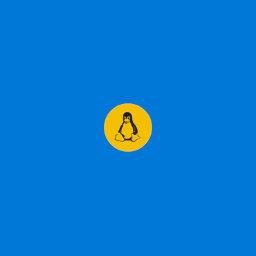
- Ubuntu pilt on värskendatud versioonile 18.04.
- Nüüd saate installida WLinux Microsoft Store'ist.
- OpenSUSE 15 ja SLES 15 on nüüd saadaval Microsoft Store'is.
- Nüüd saate WSL-i ja Ubuntu 18.04 käivitada ARM-seadmed.
Notepad toetab Linuxi realõpusid
Alates operatsioonisüsteemist Windows 10 Build 17661 tunneb Notepad ära Unixi realõpud, nii et saate Notepadiga Unixi/Linuxi faile vaadata ja redigeerida. Pange tähele, et see funktsioon võib olla puudega.
Käivitage File Explorerist Linuxi kest
Alates operatsioonisüsteemist Windows 10 Build 17672 sisaldab OS loomulikku kontekstimenüü käsku "Ava Linuxi kest siin", mis kuvatakse kaustade laiendatud kontekstimenüüs (kui hoiate all tõstuklahvi). See avab Bashi konsooli soovitud kaustas ühe klõpsuga.

Installige WSL Distros käsurealt
WSL-i distributsioonide installimiseks käsurealt skripti kirjutamiseks võib olla mitu põhjust – võib-olla saite just uue masina, mida soovite seadistada. Või soovite võib-olla programmiliselt määratleda oma arendusmasina ilma käsurea töövoogu häirimata.
Saate kasutada Windowsi arendaja häälestusskriptide projekti aadressil aka.ms/devsetup WSL-i lubamiseks ja distro installimiseks ühe klõpsuga. Siin on näide selle kohta, kuidas seda teha. Allolevat skripti tuleks käivitada a PowerShelli administraatori terminal.
Luba WSL
Invoke-WebRequest -Uri https://aka.ms/wsl-ubuntu-1804 -OutFile ~/Ubuntu.appx -UseBasicParsing Add-Appx-Package -Path ~/Ubuntu.appx
Installige Ubuntu 18.04
RefreshEnv Ubuntu1804 install --root Ubuntu1804 käivita apt update Ubuntu1804 run apt upgrade -y
Kataloogipõhise tõstutundlikkuse tugi

Nagu võib-olla juba teate, käsitleb Windowsi failisüsteem NTFS faili- ja kaustanimesid tõstutundlikuna. Näiteks OS-i ja rakenduste jaoks on MyFile.txt ja myfile.txt sama fail. Linuxis on asjad aga teisiti. Selle OS-i jaoks on need kaks erinevat faili. See erinevus käitumises võib WSL-i kasutajatele probleeme tekitada.
Alates Windowsi siseringi versioonist 17093 on Windowsis suur- ja suurtähtede tundlike failide käsitlemiseks uus viis: kataloogipõhine tõstutundlikkus. See võimalus on lisatud, et tagada kasutajale parem koostalitlusvõime tõstutundlike failide kasutamisel. Samuti saate seda kasutada tavaliste Windowsi rakendustega.
Microsoft on lisanud uue tõstutundliku lipu, mida saab kataloogidele rakendada. Kataloogide puhul, millel on see lipp, on kõik selles kataloogis olevate failidega tehtavad toimingud tõstutundlikud, olenemata sellest, kas FILE_FLAG_POSIX_SEMANTICS täpsustati. See tähendab, et kui teil on tõstutundlikuks märgitud kataloogis kaks faili, mis erinevad ainult suurtähtede poolest, pääsevad kõik rakendused neile juurde.
Vaadake artikleid
- Lubage Windows 10 kaustade jaoks tõstutundlik režiim
- Lisage Windows 10 tõstutundlikkuse kontekstimenüü
Kopeeri/kleebi saabub Linuxi/WSL-i konsoolidele
Nüüd saate oma WSL-konsoolis kopeerimiseks/kleepimiseks kasutada Crtl+Shift+C/V.

Võib-olla olete huvitatud ametliku ajaveebi postituse lugemisest WSL-i kohta Windows 10 versioonis 1903 SIIN.



